AtendeSmart: NOVO MÓDULO DE DEVOLUÇÃO
*** ORIENTAÇÃO ***
*** NOVO MÓDULO DE DEVOLUÇÃO ***
Olá 😁,
Nesta orientação vou apresentar o novo módulo de DEVOLUÇÃO.
Este módulo irá permitir registrar as devolução dos cliente, com base em vendas feitas em PEDIDO/NOTA FISCAL/CUPOM FISCAL.
O objetivo é registrar a devolução, dar entrada no estoque dos itens devolvidos vinculando os mesmos a um cliente e imprimir um comprovante desta devolução, para que o cliente apresente em uma nova compra, usando o valor do cupom como crédito.
1º – Na imagem abaixo destaco o caminho para acessar o módulo de DEVOLUÇÃO.
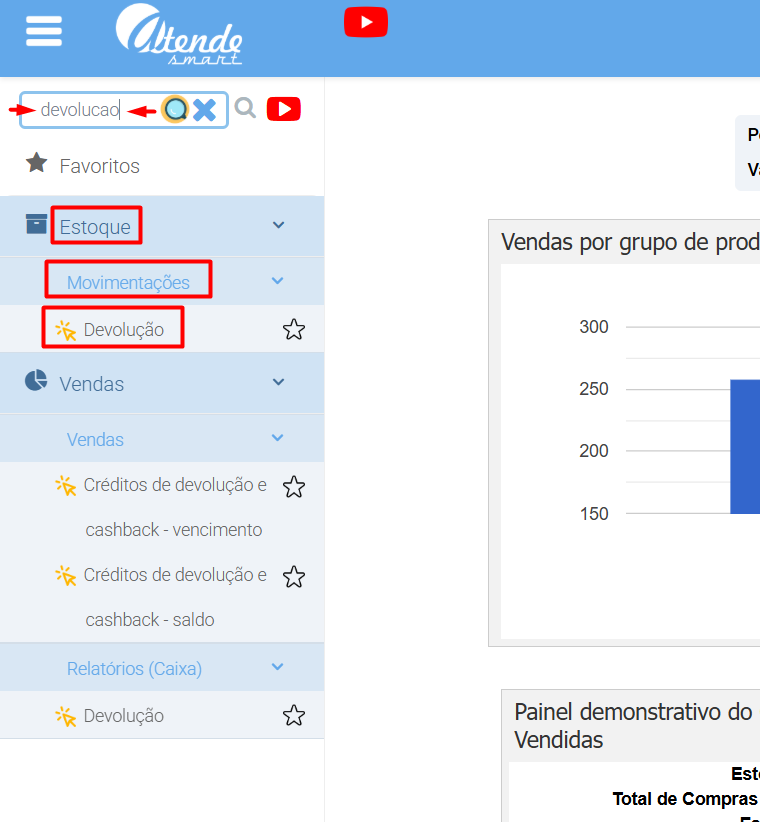
2º – Para iniciar o lançamento de uma nova devolução clique no botão “Novo cadastro” destacado na imagem abaixo:

3º – O sistema ira abri a tela de lançamento da devolução. (vide imagem abaixo)
Primeiro deve-se selecionar o cliente para a devolução, lembrando que o mesmo deve estar com cadastrado devidamente preenchido, com CPF/CNPJ e endereço.
Se o cliente tiver o documento de venda vinculado ao seu cadastro, marque o filtro “FILTRAR CLIENTE”, se não, deixe o filtro desmarcado.
No filtro “NÚMERO”, digite o numero do documente de venda ao cliente, mais abaixo temos 3 opções de filtro para os documentos
- TODOS
- CUPOM/PDV
- PEDIDO/NOTA
Selecione o compatível, conforme apresentado pelo cliente, como no exemplo da imagem abaixo, e depois clique no botão PESQUISAR.

4º – Após selecionar o item que será devolvido clique no botão “PROCESSAR DEVOLUÇÃO”, isso irá finalizar o registro da devolução feita e realizara a entrada do item no estoque.

5º – Na imagem abaixo, destaco 2 botões para a impressão da “DEVOLUÇÃO” registrada. O primeiro imprime a devolução no formato semelhante a um cupom, é destinado a impressoras térmicas de 40 colunas. O segundo botão faz a impressão em formato A4 compatível com impressoras jato de tinta ou laser.


6º – Caso seja necessário registrar uma devolução, ser ter o conhecimento da origem da venda, pode-se lançar um item diretamente do cadastro de produto, usando o mesmo método praticado para lançar um item na tela de PEDIDO/NOTA. Logo abaixo da barra “ITENS” temos os campos para pesquisar e gravar um item na DEVOLUÇÃO.
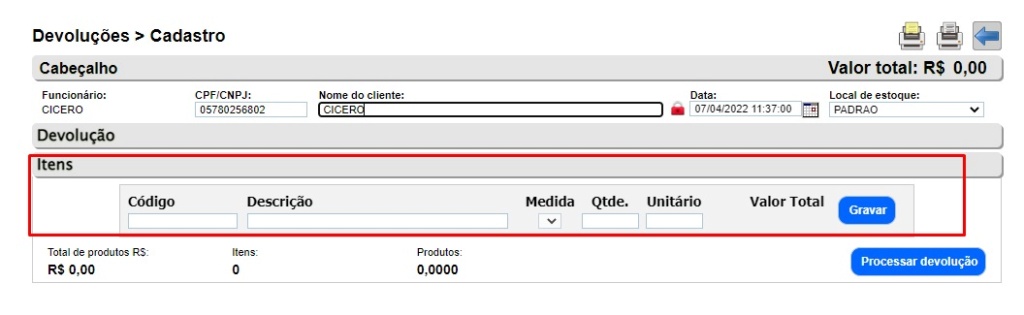
7º – Caso seja necessário emitir uma Nota Fiscal de Entrada do item devolvido, o botão “GERAR NOTA DE DEVOLUÇÃO” irá criar uma nova nota no sistema, inserindo o cliente e os itens apontados no módulo de “DEVOLUÇÃO”. O sistema também irá abrir a tela de PEDIDO/NOTA, já nesta nota para facilitar a emissão.
OBS.: Este botão só pode ser utilizado para vendas TOTALMENTE feitas em NOTA FISCAL ELETRÔNICA ou CUPOM FISCAL ELETRÔNICO (SAT).

8º – O valor devolvido será contabilizado como crédito de “CASH BACK” podendo ser utilizado no PDV, desde que o módulo esteja liberado para uso.
*Observação que gerou dúvidas em alguns técnicos:
o módulo de devolução pode gerar crédito para ser usado em novas compras, para tal, essa opção deve ser configuração via parâmetro nos dados da empresa.
Esse crédito oriundo de devolução é interpretado pelo sistema como CASHBACK, sendo necessário para seu uso:
– Habilitar módulo Cashback para retaguarda web do cliente que queira conceder crédito sobre mercadoria devolvida;
– Configurar parametrização de Cashback nos dados da empresa;
– Criar númerário para uso do crédito Cashback no PDV;
– Configurar PDV do cliente para consultar saldo Cashback (essa configuração deve ser feita em todos os pontos PDV).


MÓDULO DE CRÉDITO POR DEVOLUÇÃO – Atualização Maio/2022 (Parte 2)
Em Maio/2022 esse módulo sofreu atualização, ganhando novo parâmetro nos dados da empresa para o controle do crédito.
A orientação completa foi postada em outro tópico chamado: ATENDE SMART – Atualização PREVISTA para Maio/2022 – 25º Item – Implementação de parâmetro controlar o Crédito de Devolução
Segue link:
MÓDULO DE CRÉDITO POR DEVOLUÇÃO – Atualização Fevereiro/2024 (Parte 3)
Em Fevereiro/2024 esse módulo sofreu atualização.
A orientação completa foi postada em outro tópico chamado: VENDAS > VENDAS > CRÉDITOS DE DEVOLUÇÃO E CASHBACK – SALDO – Melhorias no módulo Creditos de Devolução e CashBack – Saldo
Segue link:
Share this content: